Wi-Fi Kullanımı |
Doğrudan Bağlantı aracılığıyla Görüntü İzleme (DOĞRUDAN İZLEME) |
Kameradaki görüntüyü herhangi bir erişim noktasına (kablosuz LAN yönlendirici) gerek olmadan bir akıllı telefon (ya da bilgisayar) ile doğrudan bağlantı (Wi-Fi Direct) aracılığıyla kontrol edebilirsiniz.
İzleme sırasında video ve fotoğraflar kaydedilebilir.
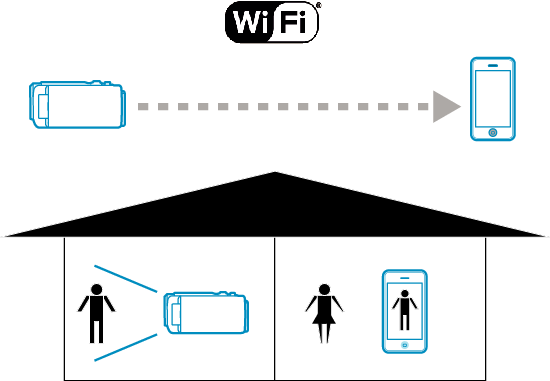
UYARI
- Bu işlev felaket ya da suçun önlenmesi için tasarlanmamıştır.
- Gücün kapatılmasının unutulmasını önlemek için 10 gün aralıksız kullanımın ardından birim otomatik olarak kapanır.
- Akıllı telefondan (ya da bilgisayardan) izlemiyorken kameranın odağı sabittir.
- Akıllı telefon (ya da bilgisayar) bağlantısı kesildiğinde kayıt durur.
- Bir akıllı telefondan (ya da bilgisayardan) izlerken bile 3 saatten uzun süre çalışırsa kameranın odağı sabitlenmez. (Kamera çalıştırıldığında odak yeniden çalışır.)
- Kameranın akıllı telefondan (ya da bilgisayardan) uzağa yerleştirildiği bir ortamda doğrudan izleme aracılığıyla bir bağlantı oluşturmada zorluk çekebilirsiniz. Bu durumda erişim noktasını (kablosuz LAN yönlendirici) kullanarak bağlanın.
Gerekli Bileşenler
Akıllı Telefon ya da Windows bilgisayar
(WPA2 ile uyumlu bir kablosuz LAN gereklidir.)
Gerekli Ayarlar
Çalıştırmak için kameraya bir akıllı telefon (ya da bilgisayar) bağlanmalıdır.
“Wi-Fi Korumalı Kurulum (WPS)„ ve “Ara ve Bağla„ olarak iki şekilde bağlanılabilir.
Aygıta bağlanmak için uygun yöntemi seçin.
Wi-Fi Korumalı Kurulum (WPS)
- 1
- 2
- 3
- 4
- 5

“MENU„ üzerine dokunun.
(Bu kamera üzerinde çalıştırma)
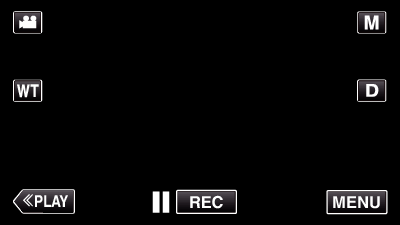
Kısayol menüsü belirir.

Kısayol menüsünde “DOĞRUDAN İZLEME„ (  ) üzerine dokunun.
) üzerine dokunun.
(Bu kamera üzerinde çalıştırma)
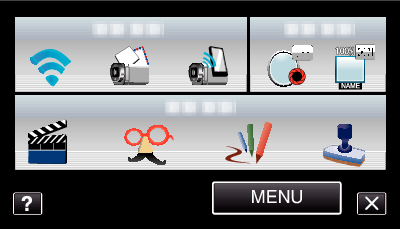

“WPS„ üzerine dokunun.
(Bu kamera üzerinde çalıştırma)
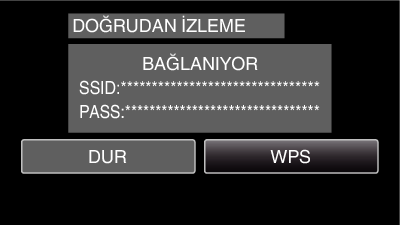

2 dakika içerisinde akıllı telefonda (ya da bilgisayarda) WPS’i etkinleştirin.
(Bu akıllı telefon (ya da bilgisayar) üzerinde çalıştırma)
WPS’yi etkinleştirmek için kullanılan aygıtın talimat kılavuzuna başvurun.

Bir bağlantı kurulur ve kameranın ekranında  görünür.
görünür.

Ara ve Bağlan
- 1
- 2
- 3
- 4

“MENU„ üzerine dokunun.
(Bu kamera üzerinde çalıştırma)
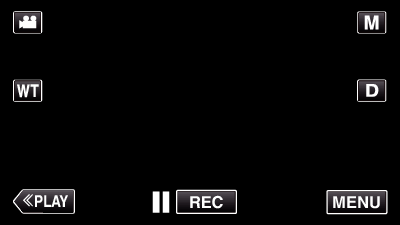
Kısayol menüsü belirir.

Kısayol menüsünde “DOĞRUDAN İZLEME„ (  ) üzerine dokunun.
) üzerine dokunun.
(Bu kamera üzerinde çalıştırma)
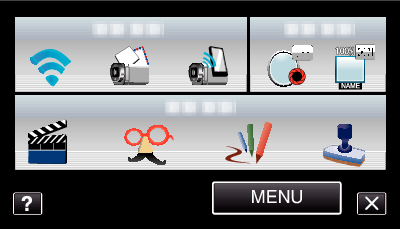

Kameranın ekranında gösterilen SSID ve PASS’ı kontrol edin ve ardından bağlanacak akıllı telefonu (ya da bilgisayarı) ekleyin.
(Bu akıllı telefon (ya da bilgisayar) üzerinde çalıştırma)
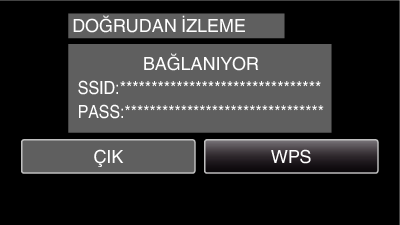
Akıllı telefonunuzu (ya da bilgisayarınızı) bir Wi-Fi ağa bağlamaya dair ayrıntılar için lütfen kullanılan telefonun kullanım kılavuzuna başvurun.

Bir bağlantı kurulur ve kameranın ekranında  görünür.
görünür.

Kullanım Yöntemi
Akıllı telefon (Android / iPhone)
NOT
- Bu uygulama akıllı telefona yüklenmelidir.
- 1
- 2
- 3

Doğrudan izlemeyi ayarladıktan sonra akıllı telefonda “Everio Sync.„ uygulamasını başlatın.

Akıllı telefon otomatik olarak kamerayı aramaya başlar.
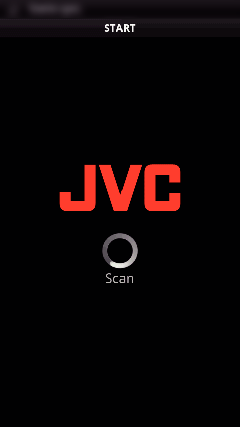
Kamera bulduktan sonra bağlanır.

Bağlantı kurulur.
(Akıllı telefona uygulama ekranını ekler.)
Kameradan kullanımı etkinleştirmek için “KAMERA ÇALIŞTIRMASI„ üzerine dokunun.
Kameradan kullanırken akıllı telefon uygulamasından kullanımı etkinleştirmek için kamerada ![]() üzerine dokunun.
üzerine dokunun.
Akıllı telefon uygulamalarının kullanımı
Kullanımı sonlandırmak için “DUR„ üzerine dokunun.
Bilgisayar (Windows 7)
- 1
- 2
- 3

Doğrudan izlemeyi ayarladıktan sonra “KAMERA AĞI BİLGİSİ„ üzerine dokunun.
(Bu kamera üzerinde çalıştırma)

Bağlanılacak kameranın URL’si görünür.

URL’yi kontrol edin.
(Ağ bilgi ekranını ekler.)
URL’yi kontrol ettikten sonra önceki ekrana dönmek için “ÇIK„ üzerine dokunun.

Bilgisayarda Internet Explorer’ı (web tarayıcı) başlatın ve URL’yi girin.
Bir web tarayıcıdan Wi-Fi işlevinin kullanımı
Kullanımı sonlandırmak için “DUR„ üzerine dokunun.
